
Docker adalah platform containerization yang memungkinkan Anda membangun, menguji, dan menerapkan aplikasi dengan cepat sebagai container mandiri dan portabel yang dapat dijalankan secara virtual di mana saja.
Docker adalah standar de facto untuk teknologi container dan merupakan alat penting bagi para insinyur DevOps serta integrasi berkelanjutan dan jalur pengiriman mereka.
Dalam tutorial ini, kami akan memandu Anda melalui proses menginstal Docker pada mesin Debian 9 dan menjelajahi konsep dan perintah Docker dasar.
Prasyarat #
Sebelum melanjutkan dengan tutorial ini, pastikan Anda masuk sebagai pengguna dengan hak istimewa sudo. Semua perintah dalam tutorial ini harus dijalankan sebagai pengguna non-root.
Instal Docker di Debian #
Langkah-langkah berikut menjelaskan cara menginstal versi Docker stabil terbaru dari repositori Docker.
-
Perbarui paket yang diinstal ke versi terbaru:
sudo apt updatesudo apt upgrade -
Instal dependensi yang diperlukan untuk menambahkan repositori baru melalui HTTPS:
sudo apt install apt-transport-https ca-certificates curl software-properties-common gnupg2 -
Impor kunci GPG repositori menggunakan
curlberikut perintah:curl -fsSL https://download.docker.com/linux/debian/gpg | sudo apt-key add -Tambahkan repositori APT Docker ke daftar repositori perangkat lunak sistem Anda dengan mengetik:
sudo add-apt-repository "deb [arch=amd64] https://download.docker.com/linux/debian $(lsb_release -cs) stable"$(lsb_release -cs)akan mengembalikan nama distribusi Debian, dalam hal ini, ia akan mengembalikanstretch. -
Sekarang setelah repositori Docker diaktifkan, perbarui
aptdaftar paket dan instal versi terbaru Docker CE (Edisi Komunitas) dengan:sudo apt updatesudo apt install docker-ce -
Setelah instalasi selesai, layanan Docker akan mulai secara otomatis. Anda dapat memverifikasinya dengan mengetik:
sudo systemctl status docker● docker.service - Docker Application Container Engine Loaded: loaded (/lib/systemd/system/docker.service; enabled; vendor preset: enabled) Active: active (running) since Fri 2018-07-27 17:02:07 UTC; 1min 14s ago Docs: https://docs.docker.com Main PID: 16929 (dockerd) CGroup: /system.slice/docker.service -
Pada saat penulisan, versi Docker saat ini yang tersedia untuk Debian 9 adalah
18.06.0-ce. Periksa versi Docker dengan:docker -vDocker version 18.06.0-ce, build 0ffa825
Menjalankan Perintah Docker Tanpa Sudo #
Secara default, hanya pengguna dengan hak administrator yang dapat menjalankan perintah Docker.
Jika Anda ingin menjalankan perintah Docker sebagai pengguna non-root tanpa menambahkan sudo Anda harus menambahkan pengguna Anda ke grup buruh pelabuhan yang dibuat selama instalasi paket Docker CE. Anda dapat melakukannya dengan mengetik:
sudo usermod -aG docker $USER
$USER adalah variabel lingkungan yang menyimpan nama pengguna Anda.
Keluar dan masuk kembali agar keanggotaan grup diperbarui.
Untuk memverifikasi bahwa Anda dapat menjalankan perintah buruh pelabuhan tanpa menambahkan sudo jalankan perintah berikut yang akan mengunduh gambar uji, jalankan dalam wadah, cetak pesan "Halo dari Docker" dan keluar:
docker container run hello-worldOutputnya akan terlihat seperti berikut:
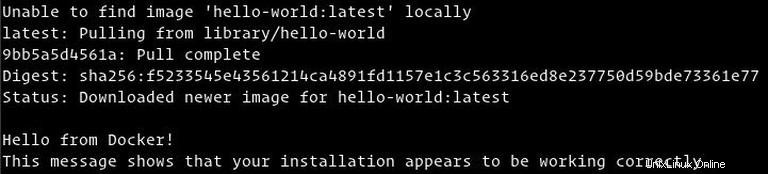
Antarmuka baris perintah buruh pelabuhan #
Sekarang kita telah menginstal Docker, mari membahas sintaks dasar CLI buruh pelabuhan:
docker [option] [subcommand] [arguments]
Untuk membuat daftar semua perintah yang tersedia, jalankan docker tanpa parameter:
docker
Jika Anda memerlukan bantuan lebih lanjut tentang [subcommand] any , Anda dapat menggunakan --help beralih seperti yang ditunjukkan di bawah ini:
docker [subcommand] --helpGambar Docker #
Gambar Docker terdiri dari serangkaian lapisan sistem file yang mewakili instruksi dalam file Docker gambar yang membentuk aplikasi perangkat lunak yang dapat dieksekusi. Gambar adalah file biner yang tidak dapat diubah termasuk aplikasi dan semua dependensi lainnya seperti pustaka, biner, dan instruksi yang diperlukan untuk menjalankan aplikasi.
Anda dapat menganggap image Docker sebagai snapshot dari container Docker.
Sebagian besar gambar Docker tersedia di Docker Hub.
Docker Hub adalah layanan registri berbasis cloud yang di antara fungsi lainnya digunakan untuk menyimpan gambar Docker baik di repositori publik atau pribadi.
Cari Gambar Docker #
Untuk mencari gambar dari registri Docker Hub, gunakan search sub-perintah.
Misalnya, untuk mencari gambar Debian, ketikkan:
docker search debianOutputnya akan terlihat seperti ini:
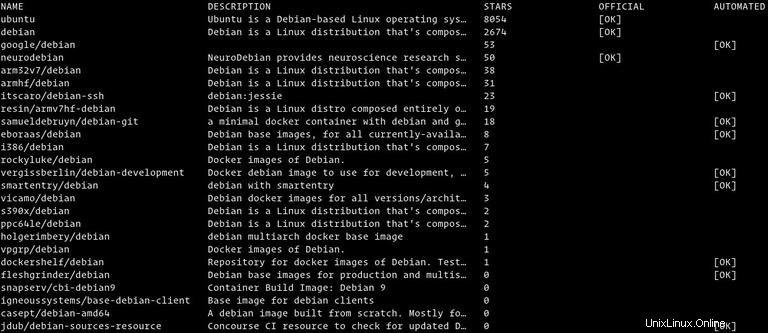
Seperti yang Anda lihat, hasil pencarian mencetak tabel dengan lima kolom, NAME , DESCRIPTION , STARS , OFFICIAL dan AUTOMATED .
Gambar resmi adalah gambar yang dikembangkan Docker bersama dengan mitra hulu.
Sebagian besar gambar Docker di Docker Hub ditandai dengan nomor versi. Ketika tidak ada tag yang ditentukan, Docker akan menarik gambar terbaru.
Unduh Gambar Docker #
Jika kita ingin mengunduh versi resmi dari image Debian, kita dapat melakukannya dengan menggunakan image pull sub-perintah:
docker image pull debian
Bergantung pada kecepatan Internet Anda, pengunduhan mungkin memerlukan beberapa detik atau beberapa menit.
Karena kami belum menentukan tag, buruh pelabuhan akan menarik gambar Debian terbaru yaitu 9.5. Jika Anda ingin menarik beberapa versi Debian sebelumnya, misalkan Debian 8 maka Anda perlu menggunakan docker image pull debian:8
Setelah gambar diunduh, kita dapat membuat daftar gambar dengan mengetik:
docker image lsOutputnya akan terlihat seperti ini:

Hapus Gambar Docker #
Jika karena alasan tertentu Anda ingin menghapus gambar, Anda dapat melakukannya dengan image rm [image_name] sub-perintah:
docker image rm debian
Kontainer Docker #
Instance dari sebuah image disebut container. Wadah mewakili waktu proses untuk satu aplikasi, proses, atau layanan.
Ini mungkin bukan perbandingan yang paling tepat, tetapi jika Anda seorang programmer, Anda dapat menganggap image Docker sebagai class dan container Docker sebagai instance dari class.
Kita dapat memulai, menghentikan, menghapus, dan mengelola sebuah container dengan docker container sub-perintah.
Mulai Docker Container #
Perintah berikut akan memulai container Docker berdasarkan image Debian. Jika Anda tidak memiliki gambar secara lokal, itu akan diunduh terlebih dahulu:
docker container run debianPada pandangan pertama, bagi Anda mungkin tampak bahwa tidak ada yang terjadi sama sekali. Yah, itu tidak benar. Kontainer Debian berhenti segera setelah boot karena tidak memiliki proses yang berjalan lama dan kami tidak memberikan perintah apa pun, sehingga kontainer melakukan boot, menjalankan perintah kosong dan kemudian keluar.
Sakelar -it memungkinkan kita untuk berinteraksi dengan wadah melalui baris perintah. Untuk memulai jenis penampung interaktif:
docker container run -it debian /bin/bashroot@ee86c8c81b3b:/#
Seperti yang Anda lihat dari output di atas setelah container dimulai, command prompt berubah yang berarti Anda sekarang bekerja dari dalam container.
Daftar Kontainer Docker #
Untuk membuat daftar container yang sedang berjalan, ketik:
docker container ls Jika Anda tidak memiliki wadah yang berjalan, output akan kosong.
Jika Anda tidak memiliki wadah yang berjalan, output akan kosong.
Untuk melihat semua kontainer, berikan -a beralih:
docker container ls -a
Hapus Kontainer Docker #
Untuk menghapus satu atau lebih penampung cukup salin ID penampung (atau ID) dan tempel setelah container rm sub-perintah:
docker container rm c55680af670c